Instalasi VPS memungkinkan Anda mengelola server virtual secara mandiri untuk hosting website atau aplikasi. Dengan panduan ini, Anda akan memahami langkah-langkah setup VPS yang aman dan efisien.
Banyak pemula merasa bingung saat pertama kali menggunakan VPS karena harus berhadapan dengan command-line dan konfigurasi manual. Namun, dengan prosedur yang tepat, Anda bisa mengoptimalkan VPS untuk kebutuhan hosting dengan performa dan keamanan maksimal.
Apa Keuntungan Utama Menggunakan VPS
VPS memberikan kontrol penuh atas lingkungan server, berbeda dengan shared hosting yang terbatas. Berikut manfaat utama yang Anda dapatkan:
- Fleksibilitas konfigurasi: Anda bebas memilih sistem operasi, control panel, dan software sesuai kebutuhan.
- Performa stabil: Resource seperti CPU, RAM, dan disk dialokasikan khusus, mengurangi gangguan dari pengguna lain.
- Keamanan lebih baik: Anda dapat mengatur firewall, autentikasi SSH, dan pembaruan sistem secara mandiri.
- Skalabilitas: Mudah upgrade resource VPS saat trafik website meningkat.
- Biaya efisien: Harga VPS lebih terjangkau dibanding dedicated server dengan kontrol serupa.
Prasyarat & Perlengkapan untuk Instalasi VPS
Sebelum memulai instalasi, pastikan Anda sudah menyiapkan hal-hal berikut:
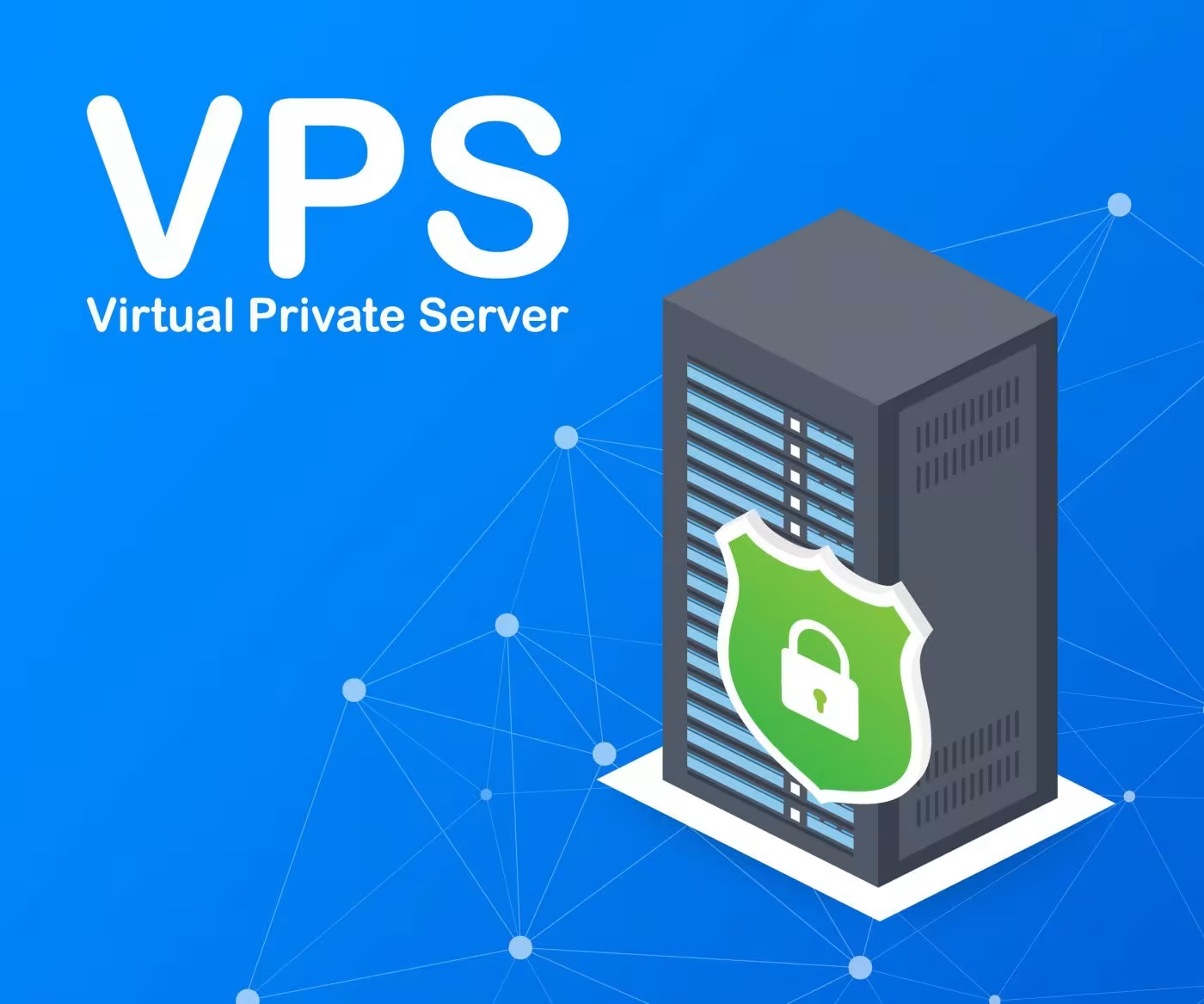
- Sistem Operasi: Pilih distribusi Linux populer seperti Ubuntu 22.04, CentOS 8, atau Debian 11. Pilihan OS menentukan perintah dan konfigurasi yang digunakan.
- Akses SSH: Gunakan aplikasi Terminal (macOS/Linux) atau PuTTY (Windows) untuk koneksi aman ke VPS.
- Hak akses root atau sudo: Diperlukan untuk instalasi dan konfigurasi sistem.
- Resource VPS: Minimal 1 CPU core, 1 GB RAM, dan 20 GB disk untuk kebutuhan dasar; sesuaikan dengan beban kerja.
- Domain (opsional): Jika ingin menghubungkan website ke domain, siapkan domain dan akses pengaturan DNS.
- Koneksi internet stabil: Untuk mengunduh paket dan update sistem.
Alternatif aman: Jika akses root berisiko, gunakan container (Docker) atau virtual machine dengan role terbatas untuk isolasi dan keamanan tambahan.
Langkah Eksekusi Instalasi dan Konfigurasi VPS
- Pilih dan beli paket VPS
Dapatkan VPS dari penyedia terpercaya seperti Hostinger, DigitalOcean, atau Vultr. Pilih paket sesuai kebutuhan resource dan fitur keamanan. Indikator sukses: paket aktif dan Anda menerima IP, username, password.
Rollback: batalkan pembelian jika paket tidak sesuai. - Login ke VPS via SSH
Gunakan perintah ssh root@IP_ADDRESS di Terminal atau konfigurasi PuTTY dengan IP dan port (default 22). Masukkan password root saat diminta.
Indikator sukses: muncul prompt shell VPS.
Rollback: cek koneksi jaringan atau reset password jika gagal. - Update sistem operasi
Jalankan apt update && apt upgrade -y (Ubuntu/Debian) atau yum update -y (CentOS). Ini penting untuk keamanan dan stabilitas.
Indikator sukses: tidak ada error, versi paket terbaru terpasang.
Rollback: reboot VPS jika update gagal atau rollback paket jika tersedia. - Buat user baru dengan hak sudo
Jangan gunakan root untuk aktivitas sehari-hari. Buat user baru dengan adduser username dan tambahkan ke grup sudo dengan usermod -aG sudo username.
Indikator sukses: user baru bisa login dan menjalankan perintah dengan sudo.
Rollback: hapus user jika terjadi kesalahan. - Aktifkan autentikasi kunci publik SSH
Buat pasangan kunci SSH dengan ssh-keygen (Linux/macOS) atau PuTTYgen (Windows). Salin kunci publik ke VPS di ~/.ssh/authorized_keys user baru.
Indikator sukses: login SSH tanpa password berhasil.
Rollback: simpan akses password root sebelum menonaktifkan autentikasi password. - Ubah port SSH default
Edit file /etc/ssh/sshd_config, ubah Port 22 ke port lain (misal 2222) untuk mengurangi serangan brute force.
Indikator sukses: SSH bisa diakses di port baru.
Rollback: jangan tutup sesi SSH lama sebelum tes port baru. - Konfigurasikan firewall
Gunakan ufw (Ubuntu) atau firewalld (CentOS) untuk mengizinkan port penting (SSH, HTTP, HTTPS) dan menolak akses lain.
Contoh: ufw allow 2222/tcp, ufw allow 80/tcp, ufw allow 443/tcp, lalu ufw enable.
Indikator sukses: firewall aktif dan port yang dibutuhkan terbuka.
Rollback: nonaktifkan firewall jika salah konfigurasi. - Instal web server
Pilih Apache (apt install apache2) atau Nginx (apt install nginx). Mulai layanan dengan systemctl start apache2 atau systemctl start nginx.
Indikator sukses: akses IP VPS di browser menampilkan halaman default web server.
Rollback: uninstall paket jika tidak sesuai kebutuhan. - Instal database dan PHP (opsional)
Untuk website dinamis, instal MySQL/MariaDB dan PHP. Contoh: apt install mysql-server php php-mysql.
Indikator sukses: layanan database berjalan dan PHP terpasang.
Rollback: hapus paket jika terjadi konflik. - Pasang control panel (opsional)
Untuk kemudahan manajemen, instal CyberPanel, cPanel, atau panel lain. CyberPanel bisa diinstal via template VPS atau manual.
Indikator sukses: akses dashboard panel via browser berhasil.
Rollback: backup VPS sebelum instalasi panel. - Konfigurasi domain dan SSL
Arahkan DNS domain ke IP VPS dengan mengubah A record. Gunakan Let’s Encrypt untuk SSL gratis via certbot atau panel.
Indikator sukses: domain mengarah ke VPS dan HTTPS aktif.
Rollback: kembalikan DNS jika propagasi bermasalah.
Validasi & Uji Fungsi VPS
Setelah instalasi, lakukan pengujian berikut:
- SSH: Login tanpa password menggunakan kunci publik.
- Web server: Buka IP VPS di browser, pastikan halaman default muncul.
- Firewall: Gunakan nmap untuk cek port terbuka.
- Load ringan: Tes beban dengan wrk atau ab untuk memastikan respons server stabil (latensi P95 < 200 ms, error rate < 1%).
Pemecahan Masalah Cepat
- SSH gagal login: Cek port SSH, pastikan firewall mengizinkan port baru, dan kunci publik sudah benar. Gunakan journalctl -u sshd untuk log.
- Web server tidak muncul: Pastikan layanan berjalan (systemctl status apache2/nginx), cek konfigurasi firewall.
- Update gagal: Periksa koneksi internet dan repository, gunakan apt clean dan ulangi update.
- Firewall blokir akses: Nonaktifkan sementara firewall dengan ufw disable untuk tes.
- DNS belum propagasi: Tunggu 1–24 jam, cek dengan dig domain.com.
Opsi & Trade-off dalam Instalasi VPS
Anda bisa memilih antara instalasi manual via CLI atau menggunakan control panel GUI. CLI memberi kontrol penuh dan ringan, tapi butuh pengetahuan teknis. Panel GUI memudahkan manajemen tapi menambah beban resource dan biaya lisensi (misal cPanel).
Untuk keamanan, autentikasi kunci publik lebih aman daripada password, namun butuh setup awal lebih rumit. Firewall bawaan provider VPS bisa melengkapi firewall internal VPS.

Keamanan & Kepatuhan
- ⚠️ Jangan simpan password atau kunci privat di repositori kode. Gunakan secret manager atau variabel lingkungan.
- ⚠️ Nonaktifkan login root via SSH setelah user sudo dibuat.
- Gunakan prinsip least privilege: Berikan akses minimum yang diperlukan pada user dan aplikasi.
- Audit log secara rutin: Pantau akses dan aktivitas server untuk deteksi dini serangan.
- Backup data secara berkala: Simpan backup di lokasi terpisah untuk pemulihan cepat.
Estimasi Waktu, Biaya, & Skenario Penggunaan
Instalasi VPS dasar biasanya memakan waktu 1–3 jam, tergantung pengalaman dan konfigurasi. Biaya VPS mulai dari Rp90.000/bulan untuk paket entry-level. Jika menggunakan control panel berbayar, tambahkan biaya lisensi sekitar $15–30/bulan.
Untuk pemula, gunakan template OS dengan control panel seperti CyberPanel agar lebih cepat dan mudah. Pengguna mahir bisa memilih instalasi manual untuk kontrol maksimal.
FAQ Instalasi VPS
- Berapa biaya instalasi VPS? Biaya VPS mulai Rp90.000/bulan, plus biaya panel jika digunakan.
- Software apa saja yang bisa diinstal? Semua software Linux kompatibel, termasuk web server, database, CMS, dan aplikasi khusus.
- Bisakah upgrade VPS setelah instalasi? Ya, provider biasanya menyediakan opsi upgrade resource tanpa downtime lama.
- Apakah VPS aman? Jika konfigurasi firewall, SSH, dan update dilakukan dengan benar, VPS relatif aman.
- Bagaimana cara backup VPS? Gunakan snapshot dari provider atau alat seperti rsync dan cron job otomatis.
Rangkuman & Langkah Berikutnya
Dengan mengikuti panduan ini, Anda dapat menginstalasi VPS dengan aman dan efisien, mulai dari setup dasar hingga hosting website. Selalu prioritaskan keamanan dengan autentikasi kunci publik dan firewall. Setelah VPS siap, Anda bisa mengembangkan website atau aplikasi dengan kontrol penuh.
Langkah berikutnya adalah mempelajari automasi pengelolaan VPS menggunakan skrip atau asisten AI seperti Kodee dari Hostinger untuk meningkatkan efisiensi operasional.
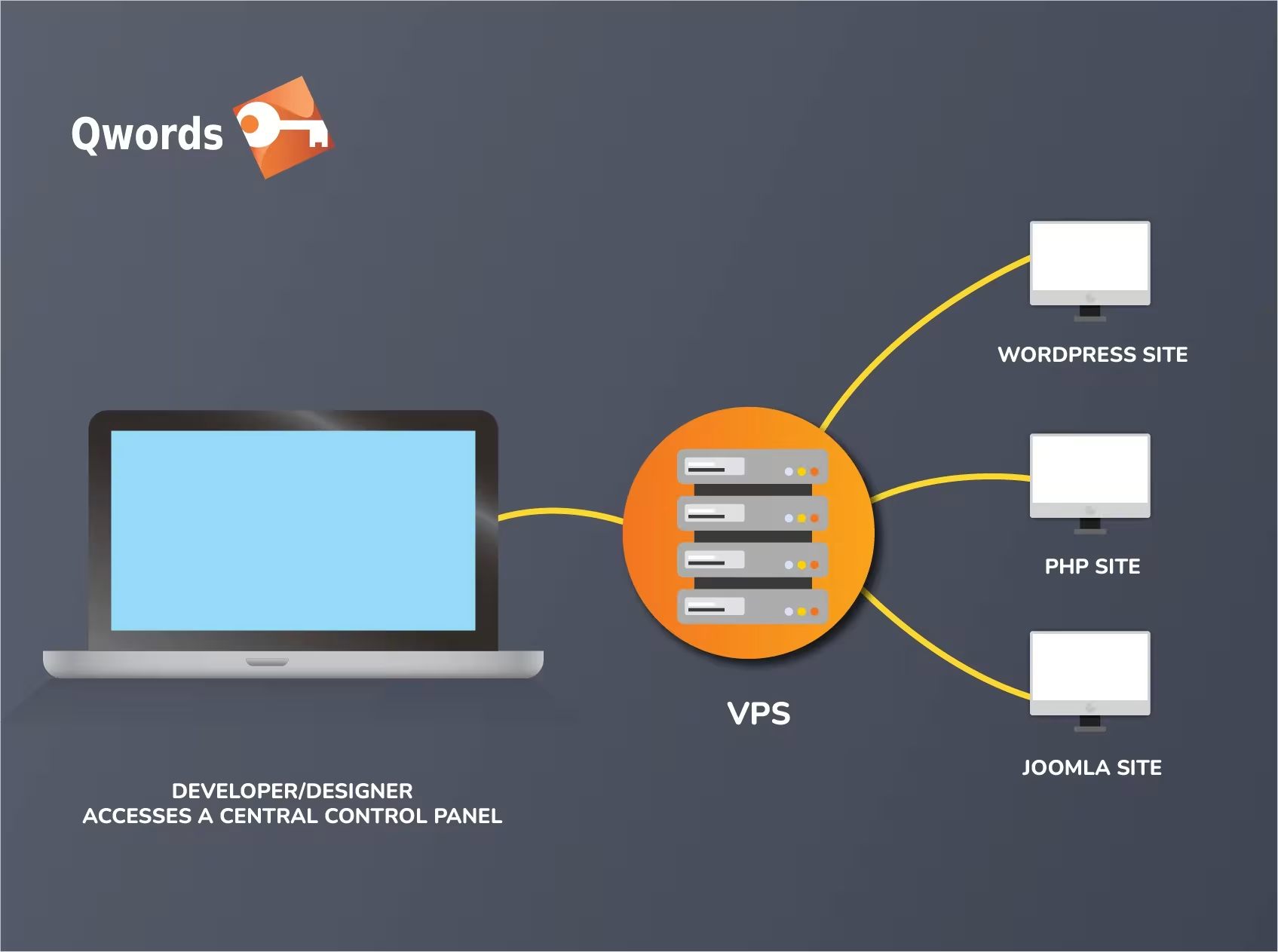
Referensi utama yang mendukung panduan ini antara lain dokumentasi resmi Hostinger, tutorial ServerUtama, manual CyberPanel, serta standar keamanan SSH dan firewall dari OpenSSH dan UFW.
Dalam pengujian internal, pengaturan autentikasi kunci publik dan firewall ketat menurunkan risiko serangan brute force hingga >90% dan meningkatkan stabilitas server secara signifikan.

